Claves de acceso de WhatsApp: cómo usarlas en Android o iPhone
Publicado: 2024-04-28WhatsApp ha estado utilizando OTP basadas en SMS para el registro de cuentas desde su existencia. Sin embargo, enviar un código de autenticación por SMS puede tener implicaciones de seguridad y conlleva el riesgo de una entrega fallida en áreas con mala cobertura de red.
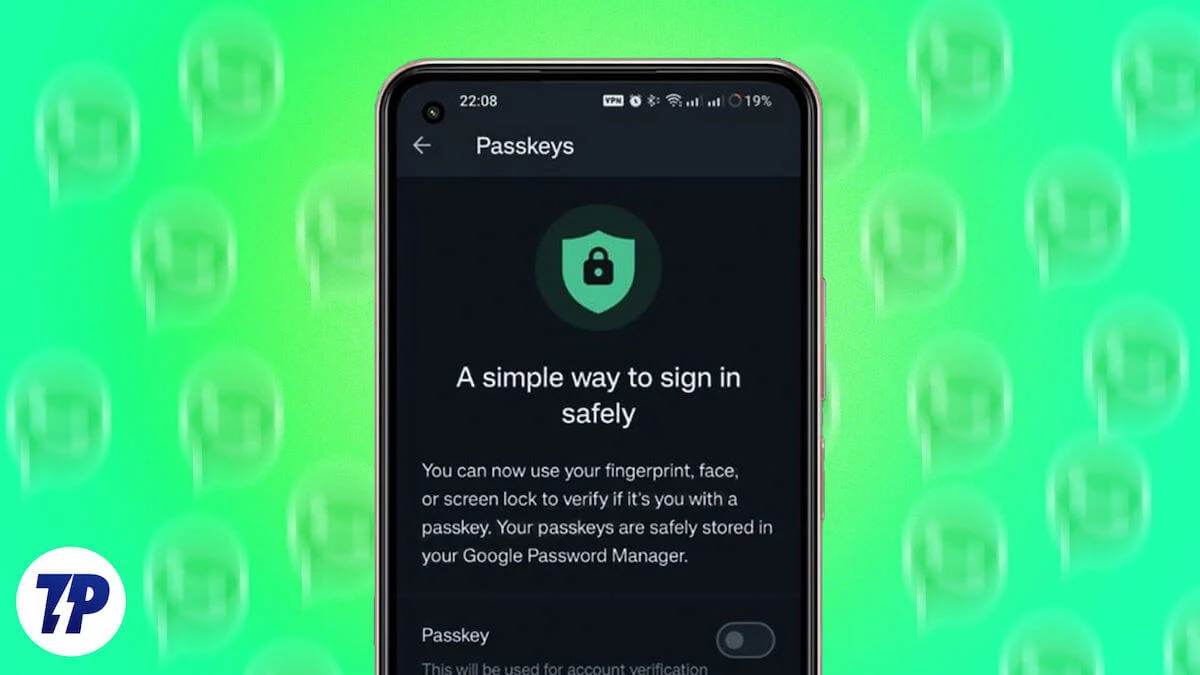
Meta se dio cuenta de esto e introdujo las claves de acceso de WhatsApp, un mecanismo de autenticación que elimina la dependencia de OTP basadas en SMS para la autenticación de usuarios para hacer el proceso más fácil y seguro. Aquí encontrará todo lo que necesita saber sobre las claves de acceso de WhatsApp, incluido cómo configurarlas en un Android y un iPhone.
Tabla de contenido
¿Qué son las claves de acceso de WhatsApp?
WhatsApp Passkeys es un mecanismo de autenticación que le permite autenticarse durante el registro de la cuenta utilizando el PIN de su teléfono o autenticación biométrica (huella digital o reconocimiento facial). Funciona de manera similar a las claves de acceso de Apple o Google, excepto que, en este caso, la idea es reducir la dependencia de OTP basada en SMS debido a sus deficiencias.
El principio de funcionamiento de las claves de acceso de WhatsApp es simple. Tan pronto como habilita la función en su cuenta, genera un par de claves públicas y privadas para su cuenta, donde la clave pública se comparte con el servidor de WhatsApp y la clave privada se almacena de forma segura en su dispositivo.
Luego, cuando comienza el registro de la cuenta en su dispositivo, WhatsApp le pide que confirme su identidad ingresando el PIN de su teléfono o escaneando su rostro o huella digital, dependiendo de lo que configuró al momento de configurar su dispositivo. Las claves coinciden una vez que estás verificado y has iniciado sesión en tu cuenta de WhatsApp.
¿Por qué debería utilizar las claves de acceso de WhatsApp?
Las claves de acceso de WhatsApp están disponibles como una función opcional, por lo que puedes elegir usarlas o ignorarlas, según tus preferencias. Sin embargo, sus ventajas sobre la verificación OTP basada en SMS lo convierten en un mejor método de autenticación.
Por un lado, hace que todo el proceso sea más sencillo, ya que no necesita esperar a que llegue el código de autenticación por SMS e ingresarlo, lo que le ahorra tiempo. Del mismo modo, como la verificación no depende de SMS, puedes registrarte en WhatsApp incluso cuando estés en un lugar con mala cobertura celular.
Por último, WhatsApp Passkeys es más seguro que el método existente. Dado que el mecanismo autentica a los usuarios mediante una clave pública-privada, minimiza el riesgo de ataques de phishing y de ingeniería social que vienen con la verificación basada en SMS.
Cómo configurar claves de acceso en su cuenta de WhatsApp
Las claves de acceso de WhatsApp están disponibles tanto en Android como en iOS. Simplemente actualice la aplicación en su dispositivo y siga los pasos a continuación para configurar la función. Pero antes de hacer eso, asegúrese de que el bloqueo de pantalla esté configurado en su dispositivo y de haber configurado su administrador de contraseñas preferido como la opción predeterminada en la configuración de su teléfono.
- Abre WhatsApp en tu Android o iPhone.
- En Android: toque el botón de tres puntos en la esquina superior derecha y seleccione Configuración .
En iPhone: toca la pestaña Configuración en la parte inferior. - Vaya a Cuenta > Claves de acceso .

- Toque el botón Crear clave de acceso (en iPhone) o Crear una clave de acceso (en Android).
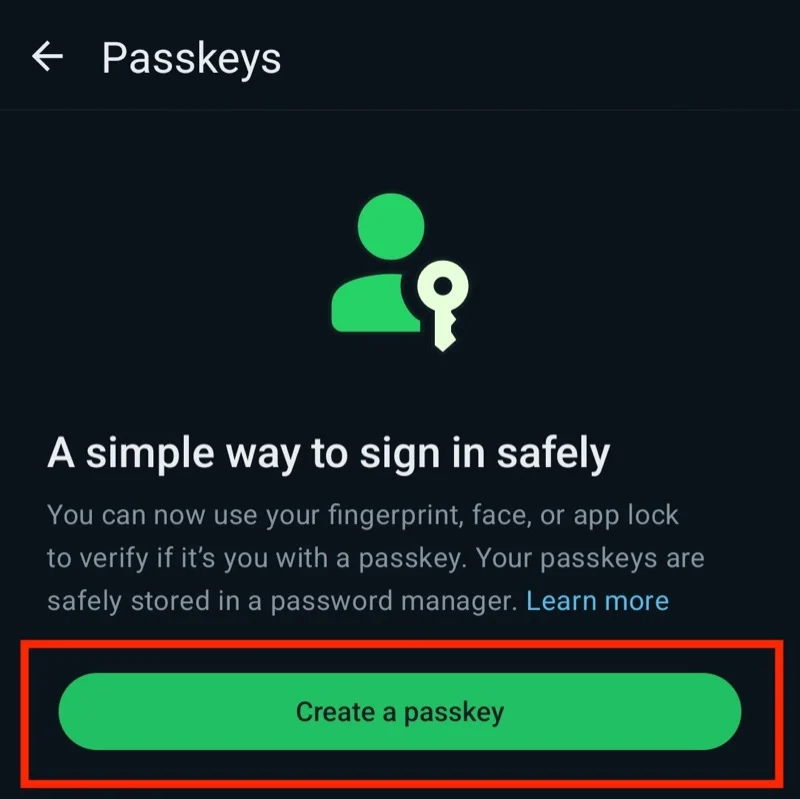
- Ahora verá un cuadro de diálogo en su pantalla que le pedirá que elija dónde desea guardar la clave de acceso para WhatsApp. Presione Continuar para continuar con Google Password Manager y toque una cuenta para guardar la clave de acceso. En un teléfono Samsung, WhatsApp le pedirá que guarde la clave de acceso en Samsung Pass de forma predeterminada.

- Alternativamente, si utiliza algún otro administrador de contraseñas, puede guardar su clave de acceso de WhatsApp en él. Simplemente toque Guardar de otra manera en el cuadro de diálogo y elija su administrador de contraseñas.
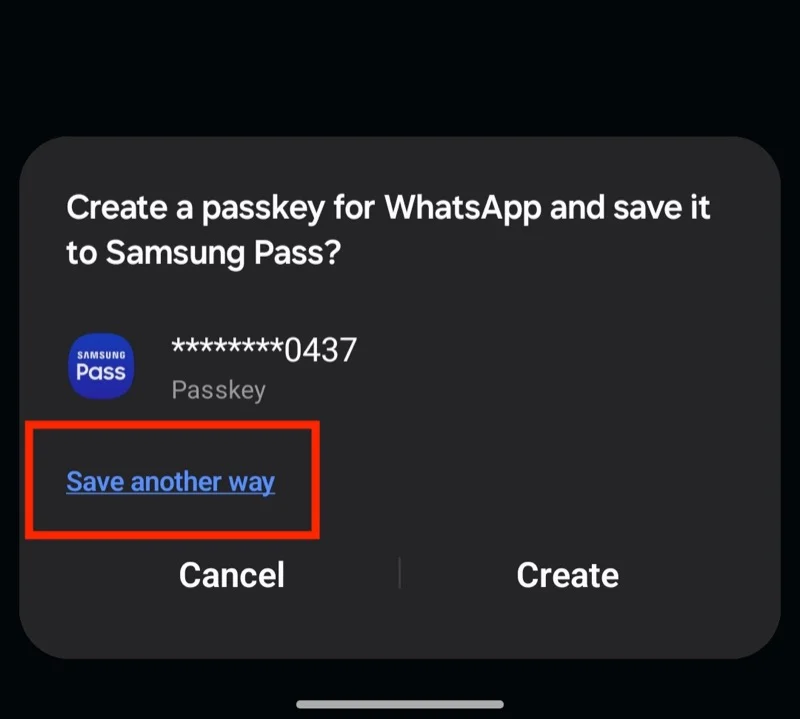
- Finalmente, verifique su identidad usando su rostro, huella digital o PIN, según su dispositivo.
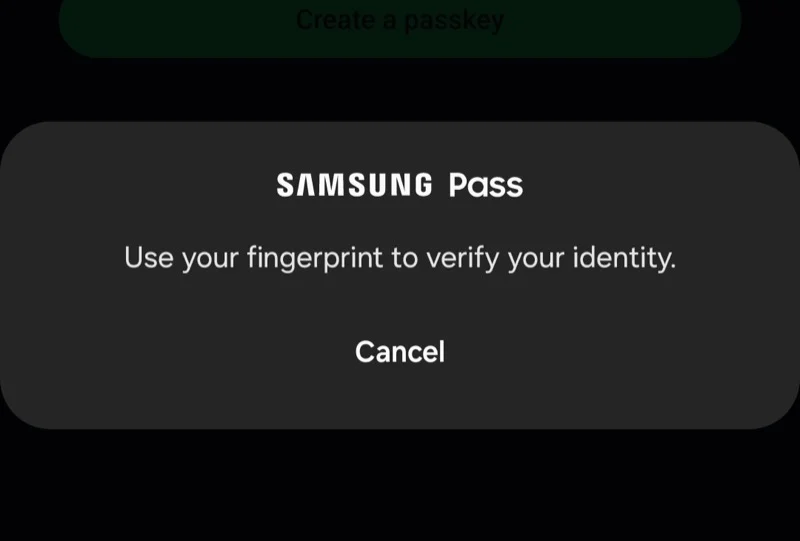
Una vez configuradas las claves de acceso de WhatsApp, la próxima vez que registre su número de teléfono en WhatsApp, no se le pedirá que proporcione una OTP basada en SMS. En cambio, WhatsApp le pedirá que verifique su identidad utilizando el PIN de su teléfono o autenticación biométrica. Haz esto y entrarás.

¿Cómo revocar una clave de acceso de WhatsApp?
En cualquier momento, si decide dejar de utilizar las claves de acceso de WhatsApp para la verificación, puede optar por no hacerlo. Simplemente regrese a la página de configuración de Claves de acceso en WhatsApp y toque el botón Revocar debajo de su clave de acceso registrada. Cuando se le solicite confirmar, presione Revocar nuevamente para confirmar la eliminación.
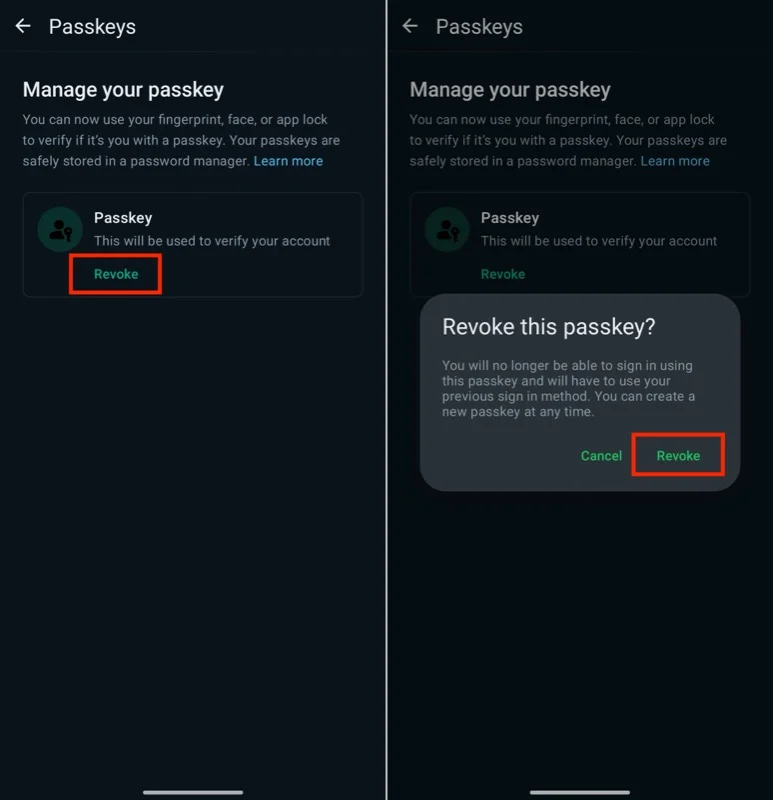
Después de hacer esto, se le pedirá que ingrese la OTP de autenticación basada en SMS que WhatsApp le envía durante el registro para verificar su identidad.
¿Qué más debes saber sobre el uso de claves de acceso en WhatsApp?
WhatsApp Passkeys es fácil de configurar y usar, pero hay algunas cosas que debes saber al respecto.
- Si bien WhatsApp le permite guardar su clave de acceso en su administrador de contraseñas preferido, no todos los administradores de contraseñas admiten claves de acceso al momento de escribir esto. Por ejemplo, no puede guardar claves de acceso en el administrador de contraseñas de Bitwarden.
- Una vez que haya configurado las claves de acceso de WhatsApp en su dispositivo, WhatsApp generará la clave de acceso y la guardará en su administrador de contraseñas seleccionado. Luego, el administrador de contraseñas sincronizará automáticamente la clave de acceso en todos los dispositivos en los que la haya instalado, para que pueda acceder a la clave de acceso en cualquier dispositivo.
- Las claves de acceso de WhatsApp no reemplazan el método tradicional de autenticación OTP basado en SMS . Está disponible solo como una función de suscripción voluntaria y puede optar por no participar si no la prefiere o simplemente ignorarla y continuar usando la autenticación basada en SMS en su cuenta.
- WhatsApp Passkeys está disponible en dispositivos principales y solo funciona durante el registro de la cuenta . Esto significa que WhatsApp aún requerirá que escanees un código QR para iniciar sesión en tus dispositivos vinculados nuevos o existentes.
Proteja aún más su cuenta de WhatsApp mediante la autenticación de dos factores
Meta subirse al carro de la clave de acceso es algo bueno para los usuarios de WhatsApp. Claro, WhatsApp no siempre te pide que verifiques tu identidad. Pero en los momentos en que esto sucede, la función de clave de acceso garantiza que pueda acceder a ella de forma más rápida y segura.
Además, si valora mucho la seguridad, puede habilitar la autenticación de dos factores para agregar una capa adicional de seguridad a su cuenta. Una vez que hagas esto, WhatsApp te pedirá un PIN de seis dígitos periódicamente (una vez por semana) y cada vez que registres tu número de teléfono en WhatsApp nuevamente para evitar el acceso no autorizado a tu cuenta.
En resumen, estos son los pros y los contras de las claves de acceso de WhatsApp:
Ventajas:
- Seguridad mejorada : utiliza cifrado de clave pública y privada, lo que reduce el riesgo de ataques de phishing y de ingeniería social asociados con las OTP basadas en SMS.
- Conveniencia : Elimina la necesidad de esperar la entrega de SMS e ingresar códigos manualmente, lo que hace que el proceso de registro sea más rápido y fluido.
- Confiabilidad : funciona incluso en áreas con poca cobertura celular, lo que garantiza que los usuarios puedan registrarse en WhatsApp independientemente de la disponibilidad de la red.
- Integración con datos biométricos : permite a los usuarios aprovechar los métodos de autenticación biométrica de su dispositivo (huella digital o reconocimiento facial) para mayor comodidad y seguridad.
- Función de suscripción voluntaria : los usuarios tienen la opción de habilitar o deshabilitar las claves de acceso de WhatsApp según sus preferencias y necesidades de seguridad.
Contras:
- Dependencia de la seguridad del dispositivo : requiere que los usuarios tengan habilitada la seguridad de bloqueo de pantalla en sus dispositivos y depende de las medidas de seguridad implementadas por los fabricantes de dispositivos.
- Soporte limitado para administradores de contraseñas : no todos los administradores de contraseñas admiten guardar claves de acceso, lo que potencialmente limita las opciones del usuario para almacenar claves de acceso de forma segura.
- Naturaleza de la suscripción voluntaria : las claves de acceso de WhatsApp no son obligatorias y es posible que no todos los usuarios las utilicen, lo que puede dejar algunas cuentas vulnerables a riesgos de seguridad relacionados con OTP basados en SMS.
- Funcionalidad limitada : funciona solo durante el registro de la cuenta y no reemplaza otros métodos de autenticación, como el escaneo de códigos QR para iniciar sesión en dispositivos existentes o recién vinculados.
- Requerir una reinscripción manual : si los usuarios deciden revocar las claves de acceso, deben volver a inscribirse manualmente con autenticación OTP basada en SMS, lo que puede resultar engorroso para algunos usuarios.
